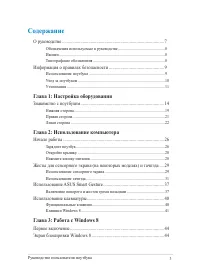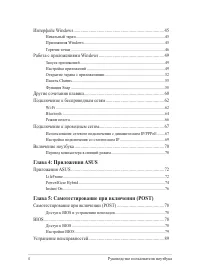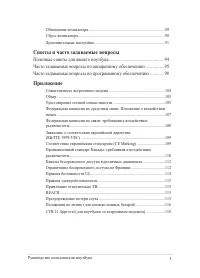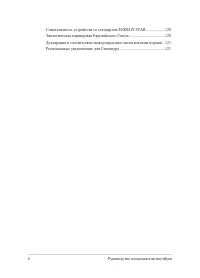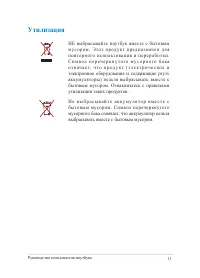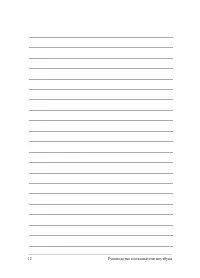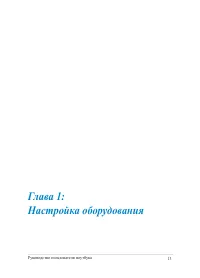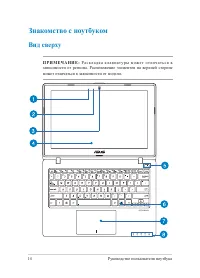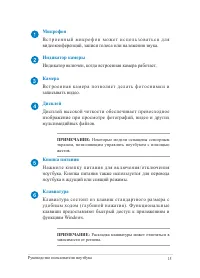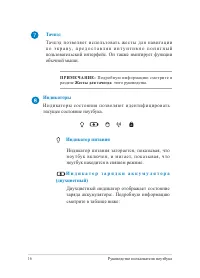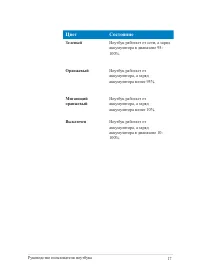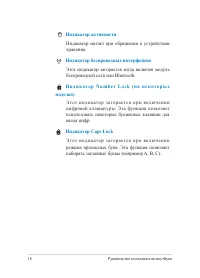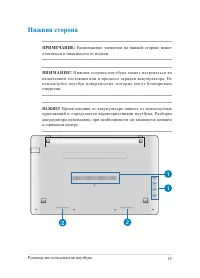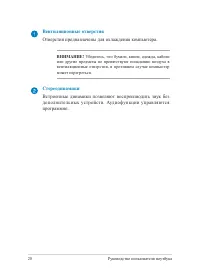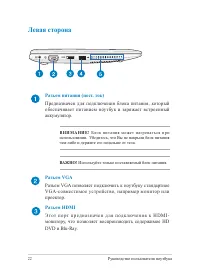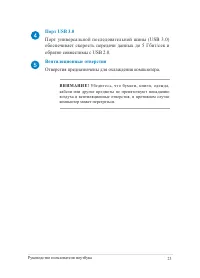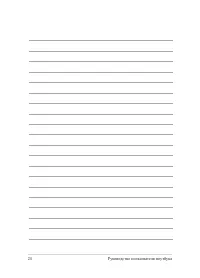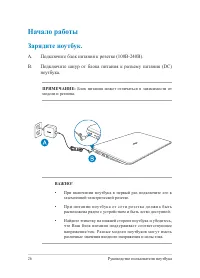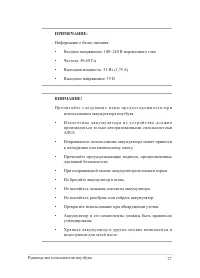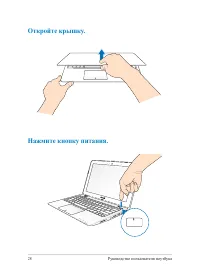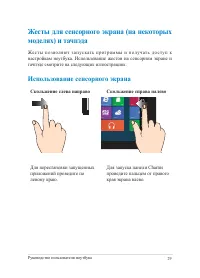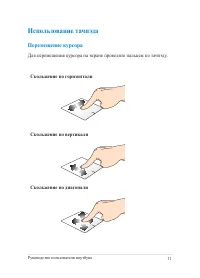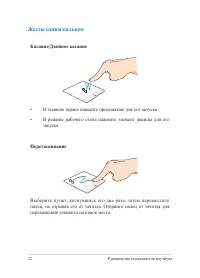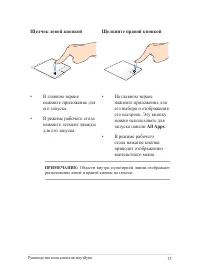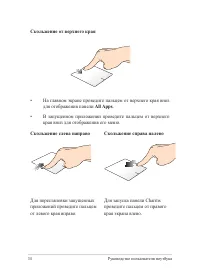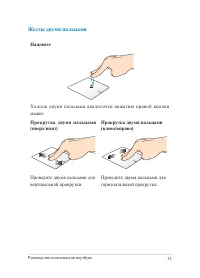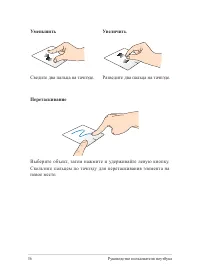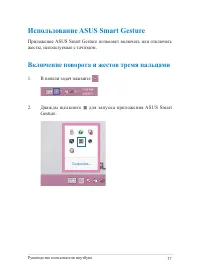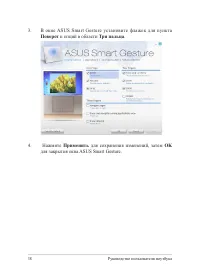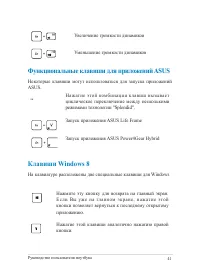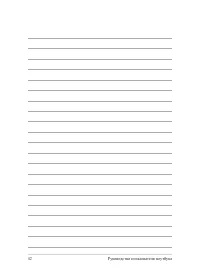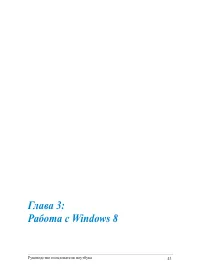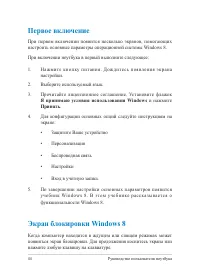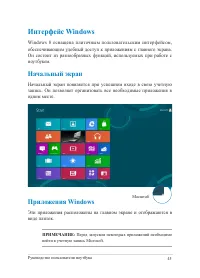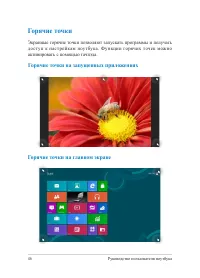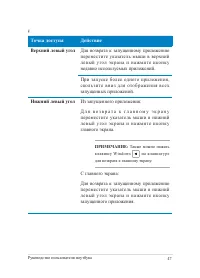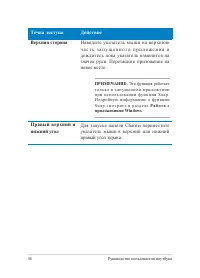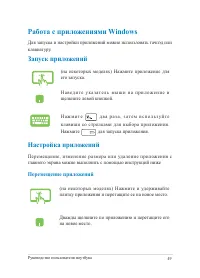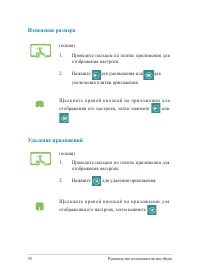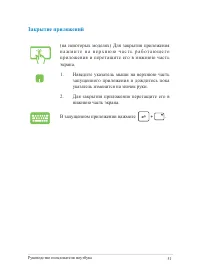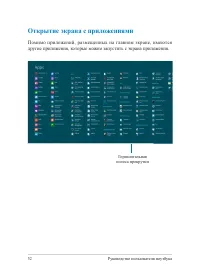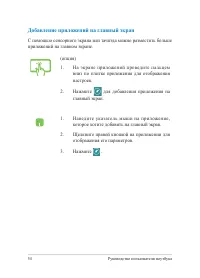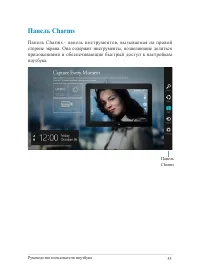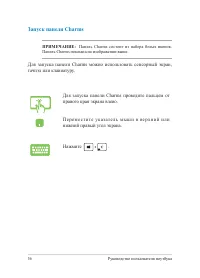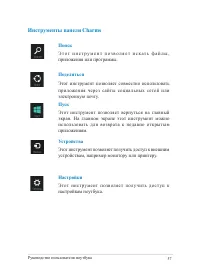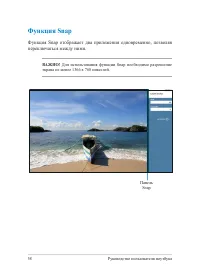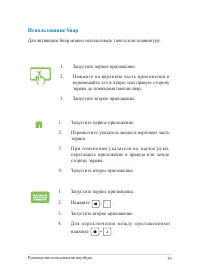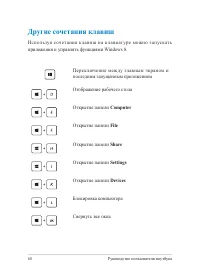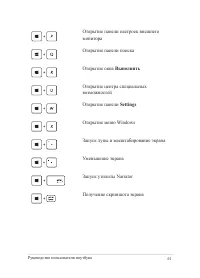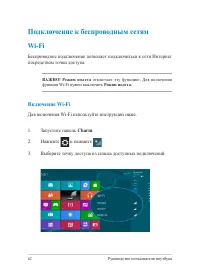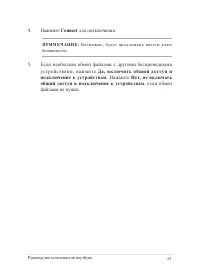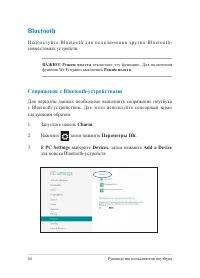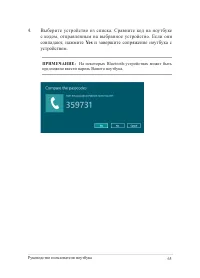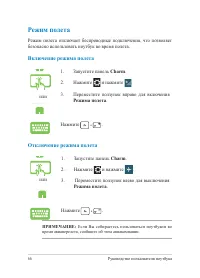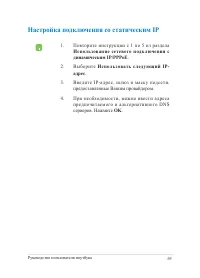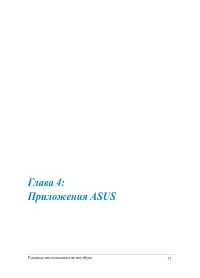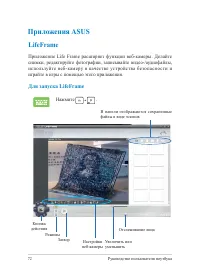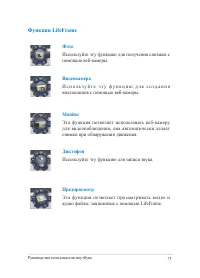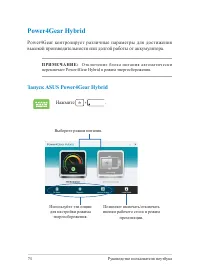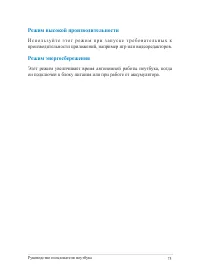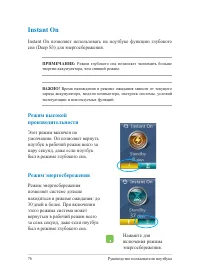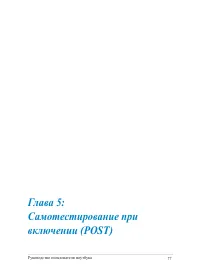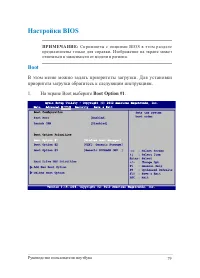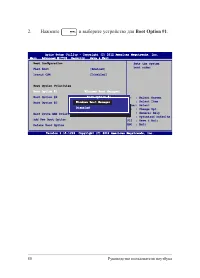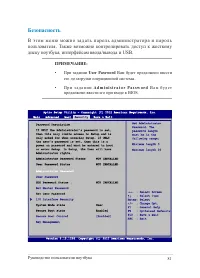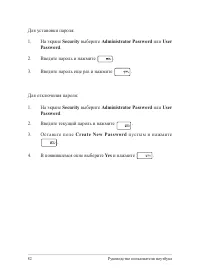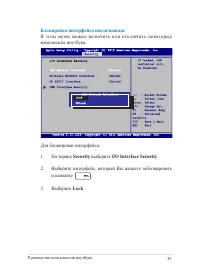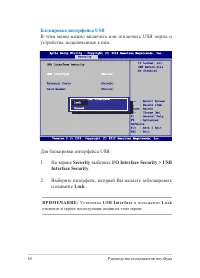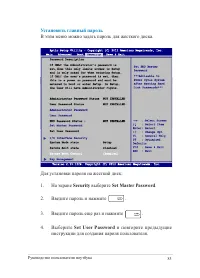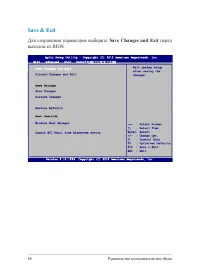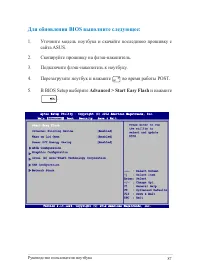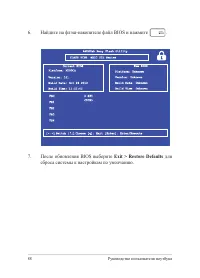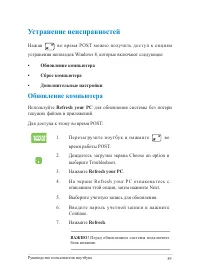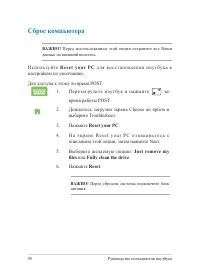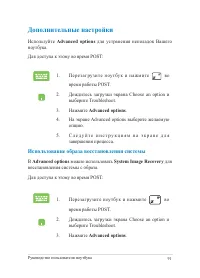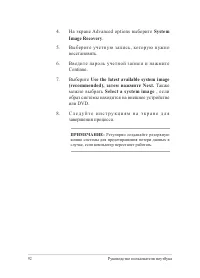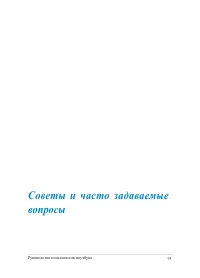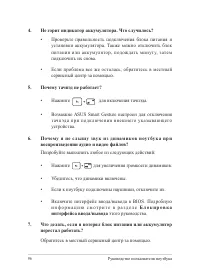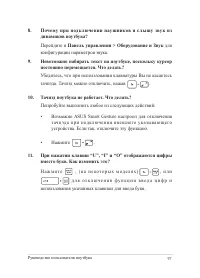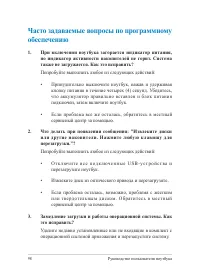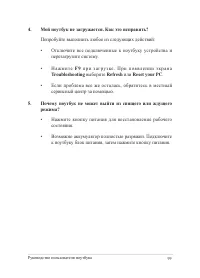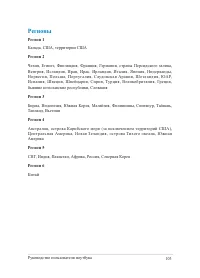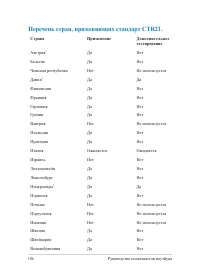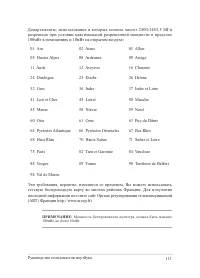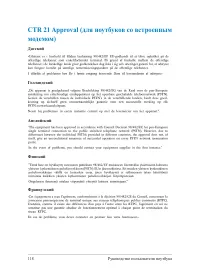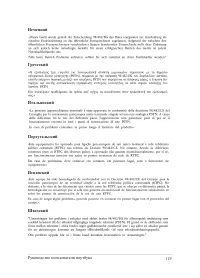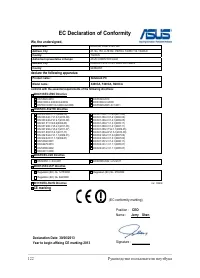Ноутбуки ASUS X200LA - инструкция пользователя по применению, эксплуатации и установке на русском языке. Мы надеемся, она поможет вам решить возникшие у вас вопросы при эксплуатации техники.
Если остались вопросы, задайте их в комментариях после инструкции.
"Загружаем инструкцию", означает, что нужно подождать пока файл загрузится и можно будет его читать онлайн. Некоторые инструкции очень большие и время их появления зависит от вашей скорости интернета.
Загружаем инструкцию
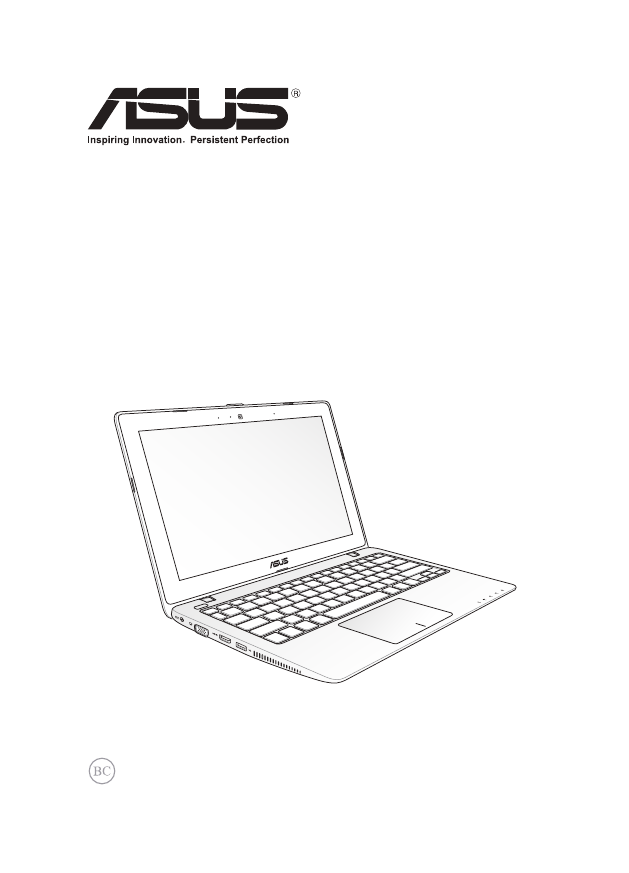
Ноутбук
Электронное руководство
Содержание
- 3 Содержание; Глава 1: Настройка оборудования
- 4 Глава 4: Приложения ASUS
- 5 Советы и часто задаваемые вопросы
- 7 О руководстве
- 8 Обозначения используемые в руководстве; Для выделения ключевой информации используются следующие; Иконки; Иконки, отображенные ниже, указывают на устройство, используемое; Типографские обозначения; Жирный; Курсив
- 9 Информация о правилах безопасности; Использование ноутбука
- 10 Уход за ноутбуком
- 11 Утилизация
- 14 Знакомство с ноутбуком; Вид сверху
- 16 Тачпэд; Индикаторы
- 18 Индикатор активности
- 19 Нижняя сторона
- 20 Вентиляционные отверстия; Отверстия предназначены для охлаждения компьютера.; Стереодинамики; Встроенные динамики позволяют воспроизводить звук без
- 21 Правая сторона; Слот карт памяти
- 22 Левая сторона; Разъем VGA
- 23 обеспечивает скорость передачи данных до 5 Гбит/сек и
- 26 Начало работы; Подключите шнур от блока питания к разъему питания (DC)
- 29 Скольжение слева направо; Жесты для сенсорного экрана (на некоторых; Использование сенсорного экрана
- 31 Перемещение курсора; Для перемещения курсора на экране проведите пальцем по тачпэду.; Скольжение по горизонтали; Использование тачпэда
- 32 Жесты одним пальцем; Касание/Двойное касание; В главном экране нажмите приложение для его запуска.; Перетаскивание; Выберите пункт, коснувшись его два раза, затем переместите
- 33 Щелчок левой кнопкой
- 34 Скольжение от верхнего края
- 35 Жесты двумя пальцами; Нажмите; Хлопок двумя пальцами аналогичен нажатию правой кнопки; Прокрутка двумя пальцами; Проведите двумя пальцами для
- 36 Уменьшить; Сведите два пальца на тачпэде.; Выберите объект, затем нажмите и удерживайте левую кнопку.
- 37 Использование ASUS Smart Gesture; Приложение ASUS Smart Gesture позволяет включать или отключать; Включение поворота и жестов тремя пальцами; В панели задач нажмите .
- 38 Применить; для сохранения изменений, затем; OK; для закрытия окна ASUS Smart Gesture.; Поворот; и опций в области; Три пальца
- 39 Использование поворота и жестов тремя пальцами
- 40 Функциональные клавиши; Использование клавиатуры
- 41 Функциональные клавиши для приложений ASUS
- 44 Первое включение; Я принимаю условия использования Windows; Экран блокировки Windows 8
- 45 Интерфейс Windows; Начальный экран; Приложения Windows
- 46 Горячие точки; до ступ к настройкам ноутбука. Функции горячих точек можно; Горячие точки на запущенных приложениях
- 47 Точка доступа
- 48 Правый верхний и
- 49 Работа с приложениями Windows; Запуск приложений; Перемещение приложений; Настройка приложений
- 50 Удаление приложений
- 51 Закрытие приложений
- 52 Открытие экрана с приложениями; Помимо приложений, размещенных на главном экране, имеются
- 53 Открытие экрана со всеми приложениями; All Apps
- 54 Добавление приложений на главный экран
- 55 Панель Charms; Панель Charms - панель инст рументов, вызываемая на правой
- 56 Запуск панели Charms
- 57 Поиск; Инструменты панели Charms
- 58 Функция Snap; Функция Snap отображает два приложения одновременно, позволяя
- 59 Использование Snap
- 60 Другие сочетания клавиш; Computer
- 61 Выполнить
- 62 Подключение к беспроводным сетям; Charm
- 63 Connect; Если необходим обмен файлами с другими беспроводными; Да, включить общий доступ и
- 64 Bluetooth; Сопряжение с Bluetooth-устройствами
- 65 Выберите устройство из списка. Сравните код на ноутбуке; Yes; и завершите сопряжение ноутбука с
- 66 Включение режима полета
- 67 Подключение к проводным сетям; Использование сетевого подключения с динамическим
- 69 Настройка подключения со статическим IP; Повторите инструкции с 1 по 5 из раздела; Использование сетевого подключения с; Выберите; Использовать следующий IP-; предоставленные Вашим провайдером.
- 70 Включение ноутбука; Перевод компьютера в спящий режим; C h a r m s
- 72 LifeFrame; Приложение Life Frame расширяет функции веб-камеры. Делайте; Для запуска LifeFrame
- 73 Функции LifeFrame; Фото
- 74 Power4Gear Hybrid; Power4Gear контролирует различные параметры для достижения; Запуск ASUS Power4Gear Hybrid
- 75 Режим высокой производительности; И с п о л ь з у й т е э т о т р е ж и м п р и з а п у с к е т р е б о в а т е л ь н ы х к; Режим энергосбережения; Этот режим увеличивает время автономной работы ноутбука, когда
- 76 Instant On; Режим высокой
- 78 Доступ к BIOS и устранению неполадок; BIOS; Доступ к BIOS
- 79 Настройки BIOS; Boot; В этом меню можно задать приоритеты загрузки. Для установки
- 81 Безопасность; В э том м е н ю м ож н о з а д ат ь п а р ол ь а д м и н и с т р ато р а и п а р ол ь
- 83 Блокировка интерфейса ввода/вывода; В этом меню можно включить или отключить некоторые; Security; выберите; I/O Interface Security; Выберите интерфейс, который Вы желаете заблокировать; Lock
- 84 Блокировка интерфейса USB; В этом меню можно включить или отключить USB порты и; Interface Security
- 85 Установить главный пароль
- 87 Для обновления BIOS выполните следующее:; Уточните модель ноутбука и скачайте последнюю прошивку с; Advanced > Start Easy Flash; и нажмите
- 88 Найдите на флэш-накопителе файл BIOS и нажмите; Exit > Restore Defaults; для
- 89 Устранение неисправностей; Обновление компьютера
- 90 Сброс компьютера
- 91 Дополнительные настройки; Использование образа восстановления системы; Advanced options
- 92 System
- 94 Полезные советы для вашего ноутбука
- 95 Часто задаваемые вопросы по аппаратному; При включении ноутбука на экране появляется черная или
- 97 Почему при подключении наушников я слышу звук из
- 98 Часто задаваемые вопросы по программному; При включении ноутбука загорается индикатор питания,
- 99 Мой ноутбук не загружается. Как это исправить?
- 100 Как загрузиться в DOS с USB-накопителя или оптического
- 102 Информация об устройстве Blu-ray ROM; Региональная информация по проигрыванию DVD
- 103 Регионы
- 104 Информация об устройстве Blu-ray ROM
- 106 Перечень стран, применяющих стандарт CTR21.
- 108 Федеральная комиссия по связи: требования к
- 109 Заявление о соответствии европейской директиве; Соответствие европейским стандартам (CE
- 110 Промышленный стандарт Канады: требования
- 114 Правила безопасности UL
- 117 Правила безопасности при работе с оптическим; Предупреждение безопасности CD-ROM; Уведомление о покрытии
- 120 Экологическая маркировка Европейского Союза
- 121 Утилизация и переработка; Этот продукт соответствует стандартам IDA.